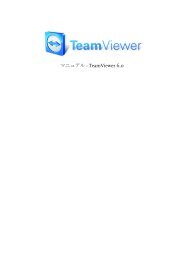Manuel ‐ TeamViewer 4.1
Manuel ‐ TeamViewer 4.1
Manuel ‐ TeamViewer 4.1
You also want an ePaper? Increase the reach of your titles
YUMPU automatically turns print PDFs into web optimized ePapers that Google loves.
8.6 Les connexions LAN<br />
<strong>TeamViewer</strong> - Autres fonctions<br />
Vous pouvez aussi établir les connexions du réseau local directement à l’aide de l’adresse IP (ou<br />
du nom de l’ordinateur). A cet effet, vous devez configurer <strong>TeamViewer</strong> de sorte à ce qu’il accepte<br />
les connexions LAN entrantes.<br />
Comment activer les connexions LAN entrantes<br />
1. Cliquez sur Paramètres | Options | Général.<br />
2. Activez dans la zone Connexion l’option Accepter les connexions LAN entrantes.<br />
8.6.1 Comment se connecter à un partenaire<br />
Ce paragraphe décrit en quelques pas comment établir une connexion LAN entre deux versions<br />
complètes de <strong>TeamViewer</strong> (<strong>TeamViewer</strong> QuickSupport ne dispose pas cette fonction).<br />
Comment établir une connexion LAN<br />
1. Démarrez <strong>TeamViewer</strong> sur votre ordinateur<br />
2. Demandez à votre partenaire de démarrer <strong>TeamViewer</strong><br />
3. Demandez à votre partenaire son ID et son monde passe de session.<br />
4. Sélectionnez le mode de connexion souhaité (Assistance à distance, Présentation,<br />
Transfert de fichier, VPN), et introduisez l'adresse IP de votre partenaire dans le champs<br />
ID de la partie Créer une session.<br />
5. Cliquez sur Connexion avec un partenaire<br />
→ Le dialogue d'Authentification s'ouvrira<br />
6. Introduisez le mot de passe de session de votre partenaire<br />
→ Vous serez connecté à l'ordinateur de votre partenaire<br />
Remarque: Notez que dans le cas spécial de connexions directes sur votre propre LAN, aucun de<br />
nos serveurs n'est impliqué. Par conséquent un chiffrage symétrique normal sans échange Clé<br />
Public/Privée sera utilisé.<br />
page 63 sur 85